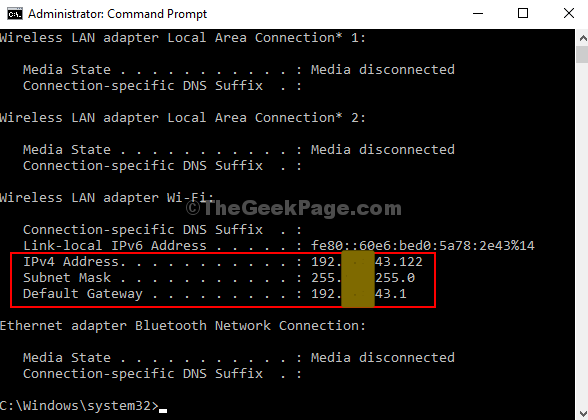IP adrese vai interneta protokola adrese ir unikāls numurs, kas piešķirts katram šīs pasaules personālajam datoram, un tas ir saistīts ar jebkuru jūsu veikto interneta darbību. Būtībā tā ir digitālā adrese, kas ļauj savienotajai sistēmai izveidot savienojumu ar citu ierīci internetā. Faktiski katrai interneta vietnei ir sava individuālā IP adrese.
Tomēr lielākā daļa no mums nezina, kas ir IP adrese, kāpēc tā tiek izmantota un kur tā ir atrodama. Kamēr mēs pievērsāmies pirmajam iepriekšminētajam jautājumam, atbildot uz otro jautājumu, jums var būt nepieciešama IP adrese, lai atrastu datora identitāte un atrašanās vieta sistēmu traucējummeklēšanai tīklā koplietojamai tīmekļa mitināšanai SEO mērķiem, un vēl. Lūk, kā atrast savu IP adresi.
1. metode - Windows datora IP adreses pārbaude, izmantojot iestatījumu lietotni
1. darbība: Noklikšķiniet uz Sākt noklikšķiniet uz Iestatījumi konteksta izvēlnē (atrodas virs barošanas pogas), lai atvērtu Iestatījumu lietotne.

2. darbība: Iekš Iestatījumi lietotni, dodieties uz Tīkls un internets un noklikšķiniet uz tā.
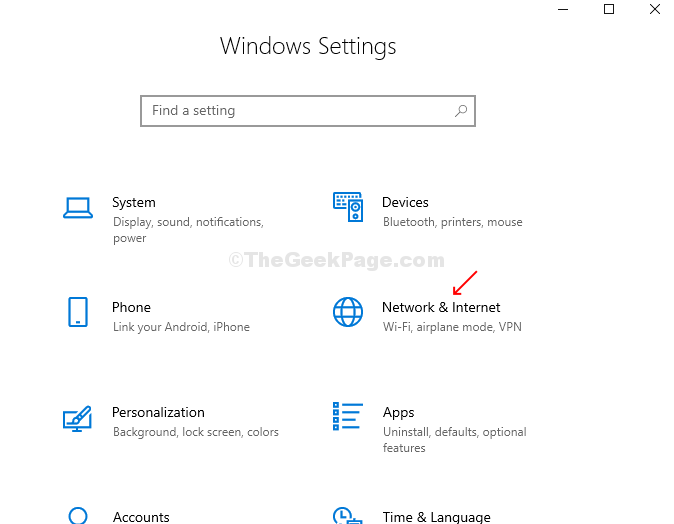
3. solis: Ja jūsu dators darbojas Wi-Fi tīklā, dodieties uz Tīkls un internets noklikšķiniet uz Bezvadu internets loga kreisajā pusē. Tagad noklikšķiniet uz Aparatūras īpašības loga labajā pusē zem aktīvā savienojuma.
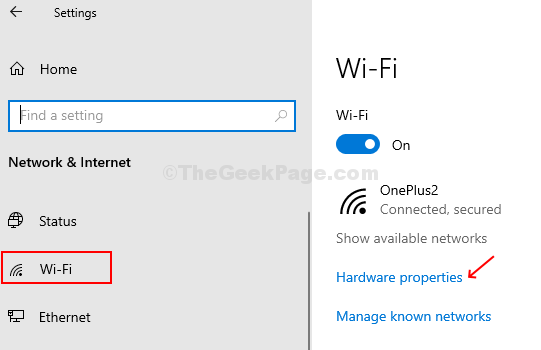
3. solis: Zem Rekvizīti, jūs varat atrast IPv4 adrese.
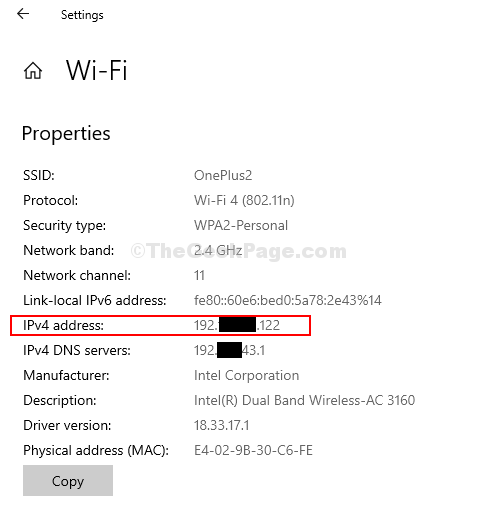
Ja jūsu dators darbojas Ethernet tīklā, noklikšķiniet uz Ethernet kreisajā pusē Tīkls un internets logu, un jūs atradīsit IPv4 adrese zem Rekvizīti loga labajā pusē.
2. metode: Pārbaudiet sava Windows datora IP adresi, izmantojot komandu uzvedni
1. darbība: Noklikšķiniet uz Sākt poga, tips Komandu uzvedne meklēšanas lodziņā ar peles labo pogu noklikšķiniet uz rezultāta un noklikšķiniet uz Rus kāAdministrators atvērt Komandu uzvedne ar administratora tiesībām.

2. darbība: Iekš Komandu uzvedne logs, ierakstiet ipconfig un sit Enter.
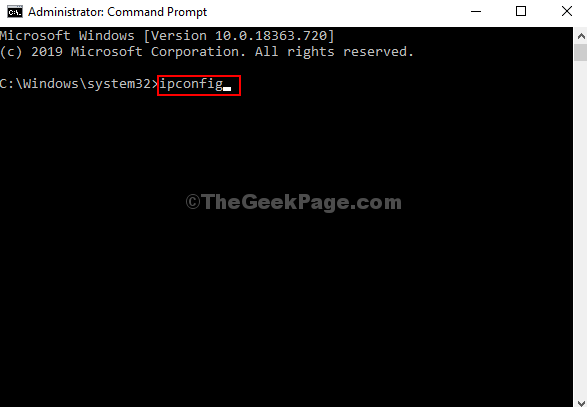
3. solis: Tagad jūs varat atrast IPv4 adreses zem aktīvā savienojuma. Šajā gadījumā tas atrodas zem Bezvadu LAN adapteris Wi-Fi.